怎么使用CAD繪制槽車
在中望CAD繪圖過程中,如果想要怎么使用CAD繪制槽車該如何操作呢?有些剛開始學習CAD繪圖的小伙伴可能對此不是很了解,下面小編就來給大家詳細介紹在中望CAD軟件中,繪制槽車圖形符號的相關操作技巧吧!
1、首先,打開中望CAD軟件,新建一個圖紙。在繪圖欄點擊【矩形命令】,畫一個矩形,大小可根據要求或者自定義。如圖。
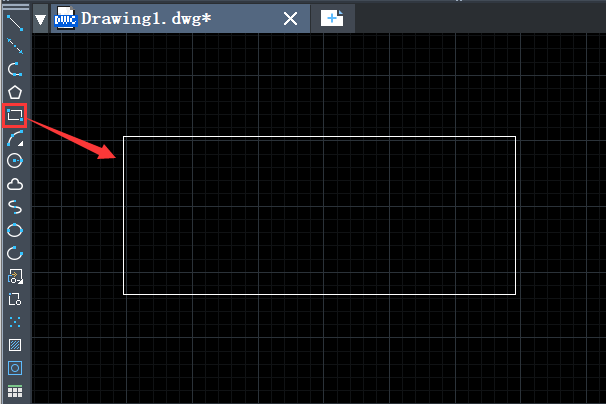
2、選中矩形,點擊【分解命令】將其分解,如圖。
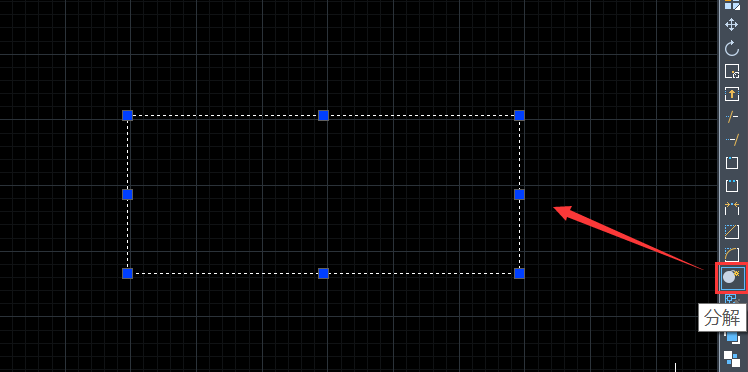
3、點擊【等分命令】將其下側邊等分為4段。使用【移動命令】,將圓移動到等分點位置,如圖。
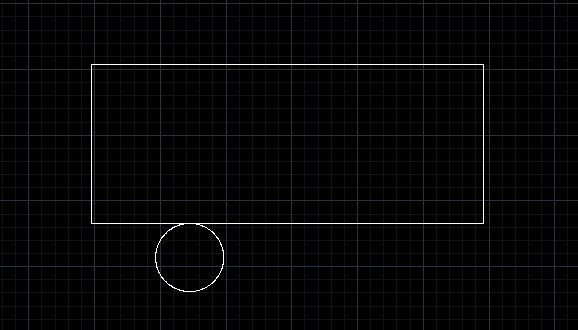
4、點擊【鏡像命令】,將圓鏡像到另一個等分點位置,如圖。
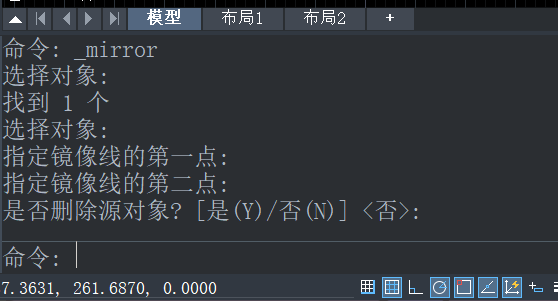
5、點擊【直線命令】,繪制一條橫線,如圖。
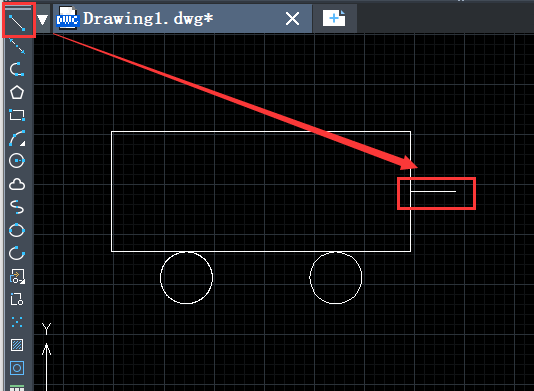
6、如圖,點擊【圓弧命令】使用三點的方式,繪制一條弧。
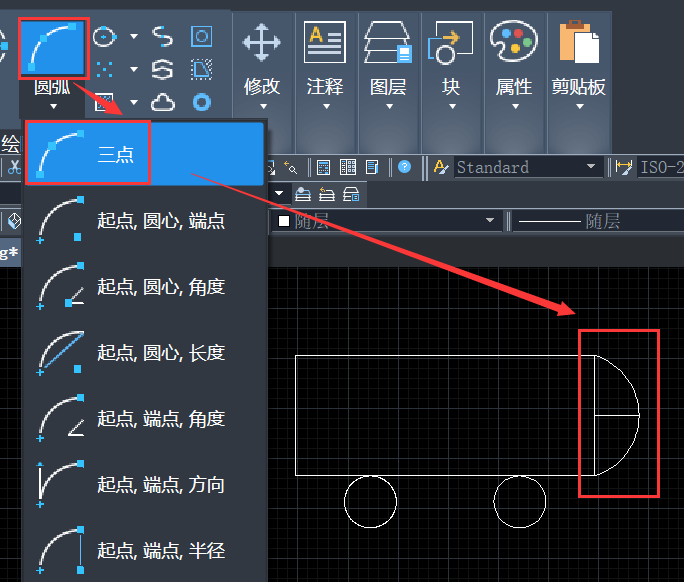
7、如圖,點擊【鏡像命令】,將弧鏡像到對邊。
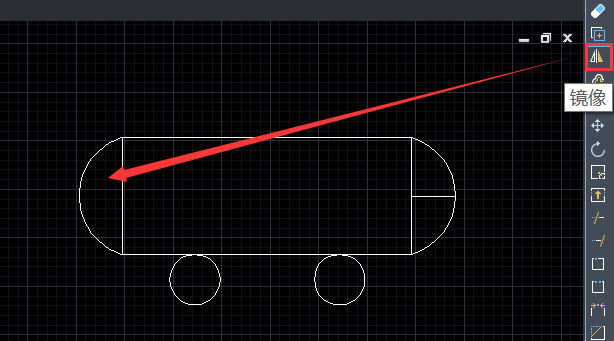
8、使用【刪除命令】,選中多余的線段將其刪除。之后槽車圖形符號就完成了,如圖。
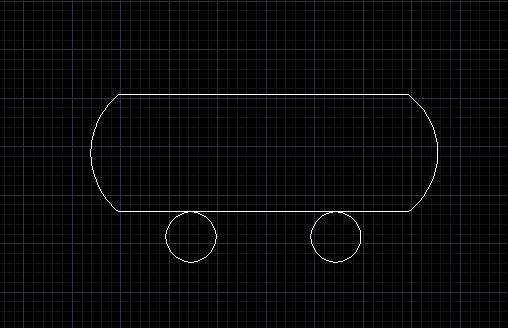
以上就是在CAD軟件中,我們在使用CAD怎么繪制槽車的解決辦法。今天就介紹這么多了。安裝中望CAD軟件試試吧。更多CAD教程技巧,可關注中望CAD官網進行查看。
推薦閱讀:CAD屬性匹配怎么使用
推薦閱讀:CAD打開文件要求輸入文件名如何解決
·中望CAx一體化技術研討會:助力四川工業,加速數字化轉型2024-09-20
·中望與江蘇省院達成戰略合作:以國產化方案助力建筑設計行業數字化升級2024-09-20
·中望在寧波舉辦CAx一體化技術研討會,助推浙江工業可持續創新2024-08-23
·聚焦區域發展獨特性,中望CAx一體化技術為貴州智能制造提供新動力2024-08-23
·ZWorld2024中望全球生態大會即將啟幕,誠邀您共襄盛舉2024-08-21
·定檔6.27!中望2024年度產品發布會將在廣州舉行,誠邀預約觀看直播2024-06-17
·中望軟件“出海”20年:代表中國工軟征戰世界2024-04-30
·2024中望教育渠道合作伙伴大會成功舉辦,開啟工軟人才培養新征程2024-03-29
·玩趣3D:如何應用中望3D,快速設計基站天線傳動螺桿?2022-02-10
·趣玩3D:使用中望3D設計車頂帳篷,為戶外休閑增添新裝備2021-11-25
·現代與歷史的碰撞:阿根廷學生應用中望3D,技術重現達·芬奇“飛碟”坦克原型2021-09-26
·我的珠寶人生:西班牙設計師用中望3D設計華美珠寶2021-09-26
·9個小妙招,切換至中望CAD竟可以如此順暢快速 2021-09-06
·原來插頭是這樣設計的,看完你學會了嗎?2021-09-06
·玩趣3D:如何巧用中望3D 2022新功能,設計專屬相機?2021-08-10
·如何使用中望3D 2022的CAM方案加工塑膠模具2021-06-24
·CAD輔助設計中在CAD中畫連接片2019-04-16
·CAD中如何繪制兩條斜線的垂直線?2022-06-13
·CAD中如何更改坐標系方向2019-08-26
·CAD如何調整文字行距?2022-04-27
·CAD中怎么樣用多線段將已知的點連接2019-08-07
·CAD中如何在圓里繪制一個長寬比為2:1的矩形2019-08-27
·CAD創建網格單元和旋轉網格的方法2017-12-18
·CAD中如何繪制內接于圓的正五邊形?2022-06-21














